
Cuando usamos Google Chrome, se van guardando en el historial todas las páginas web que visitamos. Solo se evita esto si usamos el modo incógnito en el navegador. Aunque hay personas que desearían que no se guardara nunca un historial, tampoco cuando usen el navegador en su modo normal. Por eso muchos borran dicho historial con cierta frecuencia. Puede que haya otras opciones.
Ya que existe una manera de evitar que el navegador vaya a guardar un historial de las páginas web que hemos visitado. Incluso cuando usamos Google Chrome en el modo normal. Sin duda es una opción que puede interesar a muchos usuarios, sobre la que os contamos más a continuación.
Por desgracia, no se trata de una función que nos encontramos en el navegador de manera nativa. Solo es posible evitar guardar dicho historial si lo usamos de manera constante en el modo incógnito. En este sentido, vamos a tener que recurrir a herramientas de terceros, con las que poder hacer que el navegador no guarde un historial de navegación. Y hay una herramienta que nos va a ser de ayuda en este caso.

Se trata de una extensión que podemos descargar en Google Chrome de manera sencilla. Lo que esta extensión va a hacer es evitar que se genere un historial de navegación en el mismo. De modo que hagamos lo que hagamos o visitemos la web que visitemos, nunca quedará un registro de ello, siempre y cuando usemos la extensión en el navegador. Es una opción muy cómoda y fácil de usar en este sentido. Os contamos más sobre ella a continuación.
Evitar que Google Chrome guarde el historial
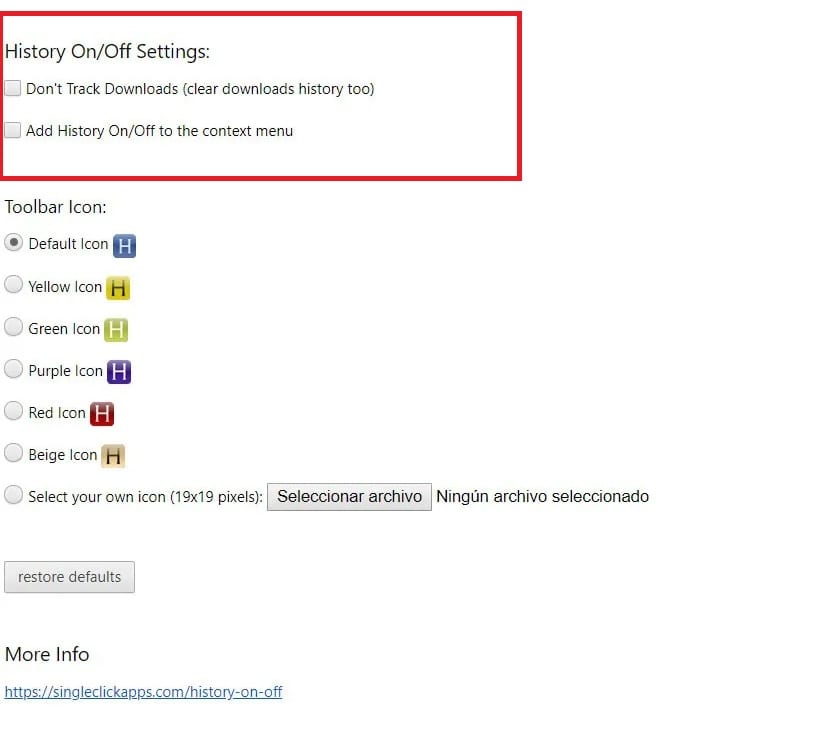
History On/Off es el nombre de esta extensión que podemos usar en Google Chrome para evitar que el navegador vaya a guardar el historial de navegación. La podemos descargar directamente desde la tienda de extensiones del navegador, sin tener que pagar dinero por ella. Si quieres hacer uso de la misma, es posible descargarla en este enlace. Lo único que vas a tener que hacer en este sentido es descargarla en el navegador y esperar a que se instale en el mismo.
La extensión nos da un par de opciones a la hora de usarla. Como nos indica su nombre, podemos hacer que el historial esté activado, de modo que se guarda un registro de todas las páginas que visitamos. Aunque también podemos apostar por desactivarlo, pulsando el opción de History Off. De forma que cuando tenemos dicho modo pulsado, nada de lo que visitemos online se va a guardar en nuestro historial de navegación. Por lo que simplemente tenemos que tener esta opción activada en la extensión, para evitar que esto pase.
Para gestionar esto, no tenemos que hacer mucho. Cuando hayamos instalado la extensión en Google Chrome, veremos que en la parte superior, en la barra de tareas, sale el icono de la misma. Solo vamos a tener que pulsar entonces en dicho icono, para que salga el menú de la extensión en pantalla, donde podremos configurar el uso de la misma. En dicho menú tenemos un par de opciones, una de las cuales es la de History Off, sobre la que tenemos que pulsar, para que quede marcada. Cuando la hayamos marcado, entonces está ya en vigor esta opción en el navegador.

Son opciones que podemos marcar y desmarcar cuando queramos. Por lo que si hay un tiempo en el que quieres evitar que las páginas web que visites en Google Chrome queden registradas, activa la opción de History Off. Cuando hayas terminado, entonces solo hay que desmarcar dicha opción y el historial se generará de nuevo en tu navegador. Es algo que podemos usar a nuestro gusto sin problema alguno. Por lo que no vas a tener problemas en este sentido cuando tengas que hacer uso de esta opción. Fácil de usar y nos permite evitar que el navegador genere dicho historial de navegación.